CCleaner Phần mềm quét rác, tối ưu hóa máy tính miễn phí tốt nhất
Khi bạn dùng hệ điều hành Windows một thời gian dài, bạn sẽ có cảm giác máy chậm đi rất nhiều. Một trong những nguyên nhân chủ yếu là do "rác" trong máy tính của bạn. "Rác" ở đây có thể là file trong thùng rác bạn chưa xóa hết, rác từ trình duyệt Web sinh ra và Registry của hệ điều hành Windows. Tech12h sẽ giới thiệu cho các bạn một phần mềm miễn phí giúp dọn rác cực kì hiệu quả và tăng tốc máy tính, đó là phần mềm CCleaner.
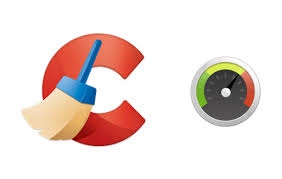
1. Cài đặt CCleaner
Tech12h sẽ hướng dẫn các bạn cài đặt phiên bản CCleaner cho hệ điều hành Windows.
Các bạn có thể download file cài đặt từ đường dẫn bên trên. Sau khi download về xong, bạn có thể bắt đầu cài đặt.
- Việc đầu tiên, bạn đi tới thư mục chứa file cài đặt, nhấp đúp chuột vào file đó.
- Nếu có thông báo từ hệ điều hành Windows, bạn nhấp vào Yes.
- Giao diện tiếp theo, đó là giao diện chọn ngôn ngữ được sử dụng trên phần mềm. Ở đây, mình chọn Tiếng Việt:
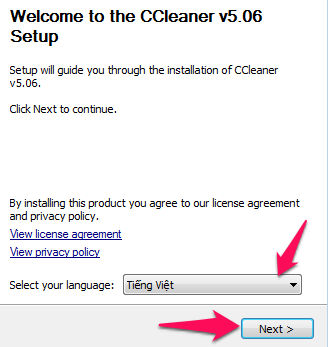
- Ở giao diện tiếp theo, bạn nhấp vào Cài đặt:
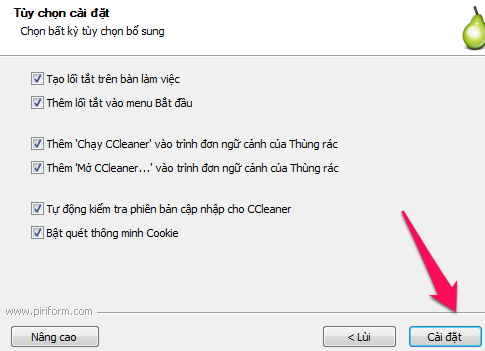
- Ở đây, có 3 phần cài đặt chính:
- Hai dòng đầu tiên: khi chọn 2 lựa chọn này, sẽ có biểu tượng CCleaner ở màn hình Desktop và ở khu vực Start trên Windows.
- Hai dòng tiếp theo: khi chọn 2 lựa chọn này, nó sẽ thêm khu vực Thùng rác vào một trong những khu vực cần làm sạch.
- Hai dòng cuối: CCleaner sẽ kiểm tra phiên bản cập nhật và quét thông minh Cookie của trình duyệt.
- Bạn chờ đợi trong giây lát. Nhấp vào Hoàn thành để kết thúc cài đặt:

- Kết quả:
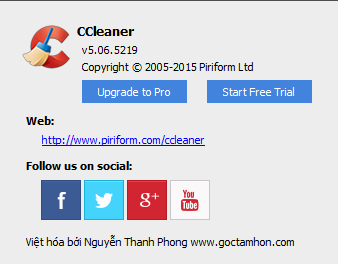
- Vậy là bạn đã cài đặt xong CCleaner trên hệ điều hành Windows.
2. "Rác" của máy tính Windows
Registry có chức năng lưu trữ thông tin về những thay đổi, những lựa chọn cấu hình của người sử dụng hệ điều hành Windows.
Ví dụ: trong quá trình cài đặt phần mềm Adobe Reader, đến giao diện lựa chọn thư mục cài đặt, bạn không muốn sử dụng thư mục cài đặt mặc định là C:\Program Files\Adobe mà muốn đặt nó ở D:\local\Adobe chẳng hạn. Windows sẽ lưu lại trên Registry : Phần mềm Adobe Reader, lưu tại D:\local\Adobe, tên của người dùng đang sử dụng máy tính.
Một ví dụ khác, khi bạn cài đặt xong phần mềm KIS ( Kaspersky Internet Security ), bạn khởi động nó lên, bạn sẽ có 2 lựa chọn: dùng keys bản quyền hoặc dùng bản dùng thử Trail. Bạn chọn lựa chọn nào, Windows sẽ lưu trữ lại tại Registry: Phần mềm KIS, đã kích hoạt sử dụng bản Trail, địa chỉ IP , địa chỉ Mac của máy tính.
Khi ta thay đổi các lựa chọn chức năng trong phần mềm nó cũng được cập nhật trong Registry. Ví dụ: bạn đang sử dụng phần mềm KIS bản trail. Nó hết hạn sử dụng, bạn điền Keys để sử dụng bản quyền. Hệ điều hành Windows cũng sẽ lưu lại sự thay đổi đó trên Registry.
Ngoài ra, khi bạn thay đổi các thành phần trong Control Panel, File Associations. Hệ điều hành Windows cũng sẽ tự động cập nhật tại Registry.
Thông thường, khi bạn gỡ phần mềm bằng chức năng có sẵn ở Control Panel trong Windows, thì phần Registry không bị xóa bỏ. Nó vẫn còn đó. Điều này kéo dài sẽ khiến ổ hệ thống của bạn nhiều rác dẫn tới máy chậm, ổ cứng bị bad dẫn tới hỏng hóc, làm việc kém hiệu quả.
Cookie là đoạn văn bản được sinh ra và được lưu trên trình duyệt Web khi bạn sử dụng trình duyệt Web để vào mạng. Nó sẽ giúp bạn vào những trang bạn đã từng vào nhanh hơn. Cookie sẽ lưu thông tin tài khoản, lịch sử đang nhập ... Nhưng nếu bạn vào Web nhiều, lượng Cookie sẽ nhiều lên dẫn tới máy chậm hơn.
3. Giới thiệu về CCleaner
CCleaner là một phần mềm miễn phí giúp xóa Registry và tối ưu hóa hệ thống.
Phần mềm này được viết bởi Piriform - một công ty phần mềm tư nhân có trụ sở tại West End, London, Anh.
Phiên bản CCleaner đầu tiên phát hành ngày 2/9/2005. CCleaner hỗ trợ 47 ngôn ngữ khác nhau, trong đó có cả Tiếng Việt do Nguyễn Thanh Phong dịch. CCleaner hỗ trợ chủ yếu cho hệ điều hành Windows, mới đây có phát triển cho Android.

Các chứ năng chủ yếu của CCleaner:
Tối ưu hóa trình duyệt:
CCleaner xóa đi những file tạm không còn sử dụng nữa khỏi các trình duyệt Web. Cleaner có thể xóa hoàn toàn lịch sử, cookie trên trình duyệt Web. Giúp trình duyệt Web bạn gọn gàng sạch sẽ như lúc mới cài đặt vào.
Làm sạch hệ thống:
CCleaner sẽ xóa sạch những file có ở thùng rác, bộ nhớ đệm hệ thống, dữ liệu ứng dụng, và nhiều dạng dữ liệu khác. Nó giúp ổ cứng ít bị phân mảnh trong quá trình sử dụng kéo dài thời gian sử dụng cho ổ cứng.
Xóa Registry:
CCleaner sẽ xóa sạch Registry không cần thiết trong máy tính.
Một số tính năng khác:
CCleaner còn tích hợp vào đó rất nhiều công cụ hữu ích cho người sử dụng. Ban có thể cài đặt những ứng dụng khởi động cùng hệ thống Windows. Bạn có thể gỡ tận gốc tức là gỡ và xóa Registry của phần mềm trên máy tính. Và rất nhiều tính năng khác nữa.
Với giao diện đơn giản dễ sử dụng, hiệu quả cao trong việc dọn rác, tối ưu hóa hệ thống, phần mềm CCleaner được hơn 700 000 000 người tải về tính tới 7/2011.
Chúc bạn thành công !
Hoàng Minh
- tối ưu hóa máy tính
- quét rác cho ổ cứng máy tính
- dọn rác tren hệ điều hành windows
- cách tăng tốc máy tính với CCleaner
Xem thêm những bài khác
Giải bài tập tất cả các lớp học | Những thủ thuật tin học hay |

Bình luận